b8,小编教你电脑回收站打不开怎么解决
- 分类:Win8 教程 回答于: 2018年03月14日 09:27:00
安装好win10系统后,在电脑桌面都会看到一个回收站的程序,这个相当于“后悔药”的站点,虽然平时不起眼,但是到了紧要的关头,就能够见真章了,不过有win10的用户却遇到了回收站打不开的情况,怎么肥事?下面,小编给大家带来了处理电脑回收站打不开的方案。
回收站是我们经常会用到的工具,我们可以通过回收站属性来设置回收站的大小容量已经是否提示删除信息等,可是有用户在升级win10系统之后,却发现回收站属性打不开,该怎么办呢,下面,小编就来跟大家讲解解决电脑回收站打不开的方法。
怎么解决电脑桌面图标打不开
这是回收站,图标上能够看到里面有不少的文件。不过双击回收站之后并不会弹出窗口。
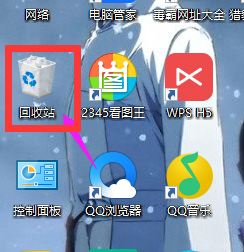
电脑回收站图-1
打开计算机,然后单击工具菜单,弹出子菜单之后直接单击文件夹选项。
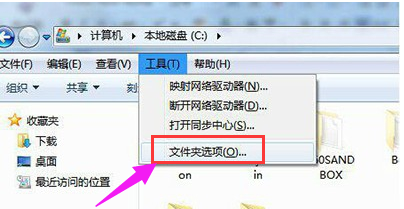
回收站打不开图-2
文件夹选项弹出来之后,在窗口里面的文件夹栏目和隐藏文件之间直接选中隐藏的文件、文件夹以及驱动器。
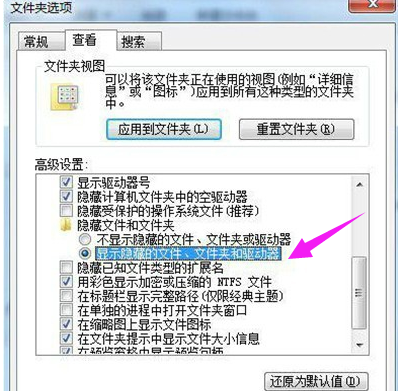
电脑回收站图-3
重回到下载,把本地磁盘C打开,就能够看到隐藏的“$Recycle.Bin”文件夹,直接点击进入。
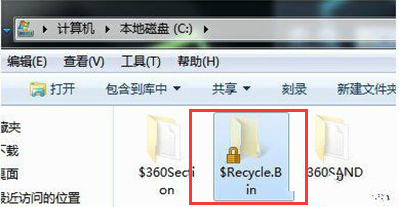
电脑图-4
文件夹打开之后,会发现在里面有另个回收站的图标,直接将其点击打开。
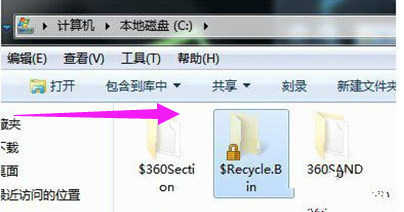
回收站打不开图-5
这个回收站里面中存储的也就是桌面回收站里面的文件。
关于处理电脑回收站打不开的操作,小编就跟大家讲到这里了。
 有用
26
有用
26


 小白系统
小白系统


 1000
1000 1000
1000 1000
1000 1000
1000猜您喜欢
- Win8系统U盘修复方法,轻松解决问题..2023/10/30
- ipad怎么截图,小编教你苹果ipad怎么截..2018/05/02
- Win8开机动画:焕然一新的启动之旅..2024/08/22
- windows8安装教程2022/09/19
- ipv6安装,小编教你ipv6安装方法..2018/07/25
- 小编教你一键系统重装,最好用重装方法..2017/08/06
相关推荐
- win8平板运行:科技革新的引领者..2024/03/26
- 一步一步教你如何进行win8图标修改,轻..2024/07/31
- 硬盘对拷,小编教你使用硬盘对拷工具的..2018/09/12
- 联想驱动win8下载及安装指南..2024/04/05
- win8如何关闭密码2024/08/22
- 台式机网卡驱动,小编教你戴尔台式机网..2018/02/06














 关注微信公众号
关注微信公众号



